Ako centralni procesor (CPU) smatramo mozgom računara, grafička kartica (GPU) bi se mogla nazvati njegovim srcem. GPU-ovi su specijalno dizajnirani da briljiraju u grafički zahtevnim zadacima, kao što su igranje video igara visokih performansi ili 3D rendering. Kada nema zasebnog GPU-a, računar automatski koristi GPU integrisan u CPU, što je rešenje znatno slabijih mogućnosti. Stoga, ako ste nabavili novu grafičku karticu i pomalo ste zastrašeni idejom otvaranja kućišta računara i montiranja GPU-a, mi smo tu da vam pomognemo. Bez obzira da li nadograđujete grafičku karticu na postojećem sistemu ili sklapate novi računar, u ovom vodiču ćemo objasniti kako instalirati namenski GPU na matičnu ploču.
Instalacija grafičke kartice u PC: Vodič korak po korak (2023)
Pomoći ćemo vam da savršeno postavite grafičku karticu, kako biste izbegli rizik od oštećenja slotova za proširenje na matičnoj ploči. Sledi vodič korak po korak o tome kako instalirati GPU na matičnu ploču. Ako nadograđujete postojeći računar novom grafičkom karticom, dodali smo i odeljak koji će vas naučiti kako da uklonite grafičku karticu sa matične ploče. Dakle, hajde da prvo pogledamo preduslove:
Stvari koje treba imati na umu pre instalacije GPU-a
Pripremite potrebne alate
Iako ovo može delovati kao očigledan zahtev za instaliranje vaše grafičke kartice, obavezno pripremite i organizujte razne alate koje ćete koristiti pri ovoj instalaciji. Trebaće vam šrafciger „krstak“. Takođe, uz kućište vašeg računara dolaze šrafovi koji se posebno koriste za instalaciju PCIe uređaja, kao što je grafička kartica. Zato ih obavezno prikupite pre nego što nastavite.
Pre nego što počnete da radite sa komponentama računara, uverite se da je vaše radno mesto čisto i uzemljeno. Preporučujemo upotrebu antistatičke narukvice, koja će sprečiti oštećenja usled elektrostatičkog pražnjenja.
Proverite kompatibilnost napajanja
Ne zaboravite da proverite da li imate dovoljan broj konektora za napajanje na vašem PSU-u (jedinici za napajanje) za napajanje grafičke kartice. Oni su označeni kao „PCI-E“. Izbor odgovarajućeg napajanja je bitan korak prilikom nadogradnje GPU-a. Napajanje koje posedujete ima maksimalnu snagu, koja određuje vrstu grafičke kartice koju možete instalirati.
Neophodno je koristiti kalkulator snage napajanja i uneti podatke o komponentama sistema, uključujući i grafičku karticu koju ugrađujete u računar. Kada to uradite, alat će vam pokazati koliko snage zahtevaju različite komponente vašeg sistema od napajanja. Zatim, uverite se da imate solidnih 20-30% dodatne snage u odnosu na izračunatu vrednost, što je optimalan način za funkcionisanje vašeg sistema.
Da li kućište vašeg računara ima dovoljno prostora?
Grafička kartica koju planirate da instalirate može imati velike dimenzije, kao što je, na primer, NVIDIA GeForce RTX 4090 Founders Edition. Proverite dimenzije vašeg GPU-a i koliko slotova za proširenje je potrebno da biste ga instalirali u kućište. Čak i ako vaše kućište podržava masivan GPU, možda će biti potrebne određene optimizacije kako biste osigurali da GPU nije ograničen zbog konfiguracije hlađenja.
Unapred instalirajte druge komponente računara
Pretpostavljamo da ste već instalirali matičnu ploču u kućište računara, kao i ostale komponente, kao što je napajanje. Ako niste, pročitajte naše posebne vodiče na koje se povezuje iznad. Takođe smo objasnili kako jednostavno montirati CPU na matičnu ploču i naneti termalnu pastu pre ugradnje CPU hladnjaka u računar.
Kako instalirati grafičku karticu (GPU) u računar
1. Počnite tako što ćete kućište računara postaviti horizontalno i pronaći PCIe x16 slot sa najvećom propusnošću na matičnoj ploči. Obično je to gornji slot na matičnoj ploči. Pogledajte priručnik za matičnu ploču da biste razumeli različite PCIe slotove za proširenje na vašoj ploči i tako odabrali PCIe slot u koji ćete instalirati svoju namenski grafičku karticu.

2. Zatim morate ukloniti poklopac PCIe slota za proširenje sa kućišta računara. Podrazumevano, novo kućište računara pokriva slotove za proširenje, a vi možete selektivno ukloniti one koje želite da koristite. Obično ih možete odvojiti povlačenjem ili guranjem. Međutim, kućište vašeg računara možda ima poseban način za njihovo uklanjanje. Određena kućišta računara takođe imaju modularni nosač za vertikalnu instalaciju GPU-a. Na našem kućištu računara, morali smo da odvrnemo poklopce PCIe slotova za proširenje.
Ne zaboravite da uklonite sve poklopce slotova za proširenje koji su potrebni za instalaciju GPU-a. U našem slučaju, ASUS Strix GeForce RTX 3070 Ti zahteva tri slota, tako da u skladu sa tim uklanjamo poklopce.

3. Zatim otvorite PCIe x16 slot na matičnoj ploči. To možete učiniti tako što ćete pritisnuti štipaljku prema spolja da biste je odvojili, čime ćete je pripremiti za instalaciju grafičke kartice. Način na koji se to radi može varirati od ploče do ploče, tako da ako je potrebno, konsultujte priručnik za matičnu ploču. Na ASUS Z790-E Strix, pritiskom na dugme oslobađa se PCIe x16 slot za proširenje umesto štipaljke pored slota.
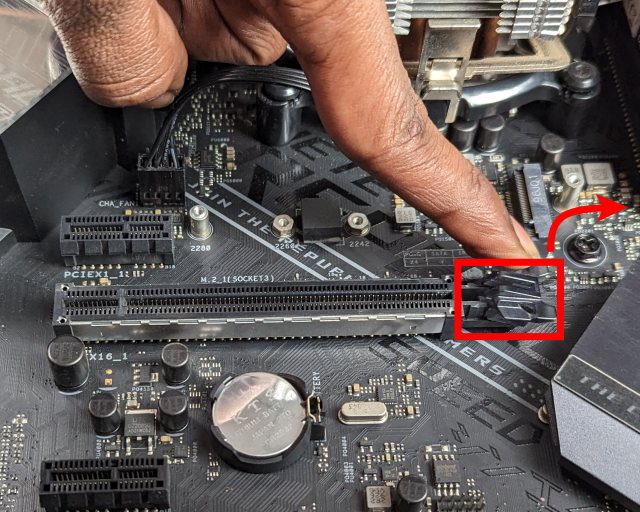
4. Zatim postavite grafičku karticu iznad konektora i poravnajte zlatne kontakte PCIe x16 konektora GPU-a sa slotom na matičnoj ploči. Takođe, morate se uveriti da je gornja strana I/O (ulazno/izlaznog) nosača grafičke kartice u liniji sa PCIe slotovima za proširenje na vašem kućištu.
Napomena: Sve ovo mora savršeno da se poklopi pre nego što gurnete grafičku karticu u slot matične ploče. U suprotnom, rizikujete da oštetite PCIe x16 slot na matičnoj ploči i konektor grafičke kartice. Odvojite dovoljno vremena za ovaj korak i pogledajte sliku ispod da biste razumeli kako treba da izgleda orijentacija GPU-a pre nego što ga postavite u sam slot.

5. Sada polako spuštajte grafičku karticu u slot. Treba da imate na umu da zlatni PCIe konektor vaše grafičke kartice mora savršeno da se uklopi u slot. Zatim, kada je savršeno poravnata, gurnite grafičku karticu u slot čvrsto sa oba dlana, u PCIe x16 slot. Čućete klik, što znači da se klip PCIe slota vraća u prvobitno stanje, zaključavajući grafičku karticu na mestu.

6. Zatim, uverite se da i dalje čvrsto držite grafičku karticu. Morate je zaštititi od progiba (koji se takođe naziva opuštanje). Ovo se dešava kada je GPU težak. U određenim slučajevima, progib GPU-a može čak oštetiti poklopac PCIe x16 slota. Zato morate čvrsto da držite GPU nakon što ga postavite u slot. Zatim poravnajte šrafove koji su potrebni na PCIe slotovima za proširenje kućišta i nastavite da ih zavrćete, osiguravajući da je vaš GPU na mestu.

7. Sada je vreme da priključite konektore za napajanje koji su potrebni vašoj grafičkoj kartici. Morate da sledite različite kablove koji izlaze iz vašeg napajanja. Pronađite PCIe kabl za napajanje koji se uključuje u grafičke kartice. Zatim morate da uključite potrebne 8-pinske ili 6-pinske konektore za napajanje u GPU. Međutim, pre toga, proverite da li je orijentacija ispravna. Trebalo bi da primetite ‘kvadrate’ i ‘zaobljene kvadrate’ na grafičkoj kartici. Takođe, postoji mali izbočeni deo tamo gde se konektor za napajanje spaja. Ovi vizuelni znakovi će vam pomoći da savršeno poravnate konektore za napajanje pre nego što ih priključite.

8. Dakle, sada ste uspešno instalirali GPU u svoj računar. Ali ostalo je još nekoliko stvari koje treba uraditi. Ako vam se čini da se vaš GPU savija, možete ugraditi držač protiv progiba da biste to sprečili.
Kako ukloniti grafičku karticu sa računara
Pre nego što nastavite sa uklanjanjem grafičke kartice sa računara, dobra je ideja da pokrenete program za deinstalaciju drajvera ekrana (DDU) tako što ćete posetiti ovaj link. Ovaj program u potpunosti uklanja postojeće datoteke drajvera i podešavanja. Takođe, kada priključite novu grafičku karticu u računar, moraćete da instalirate drajvere za nju.
1. Prvo morate da uklonite šrafove koji drže grafičku karticu u kućištu. Oni se nalaze u blizini PCIe držača slota za proširenje. Takođe, ne zaboravite da odvojite konektore za napajanje i sve video kablove, kao što su DisplayPort ili HDMI kabl, koji su još uvek priključeni.

2. Zatim morate da pritisnete štipaljku PCIe slota na matičnoj ploči prema spolja. Ovo će otvoriti PCIe slot i osloboditi vašu grafičku karticu iz njega.
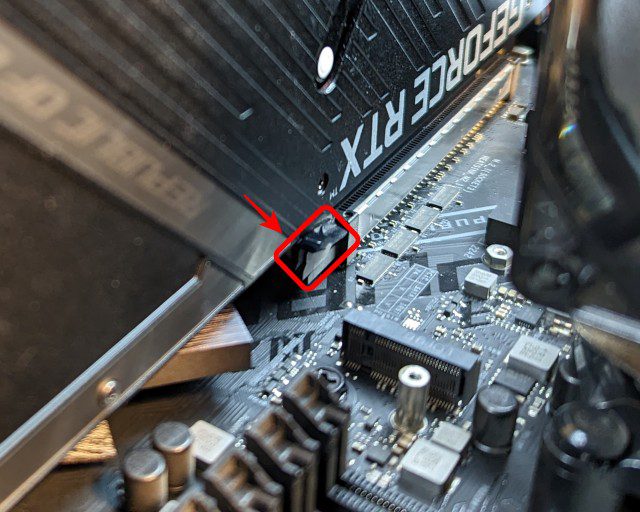
3. Sada možete jednostavno polako izvući postojeću grafičku karticu. Podignite je vertikalno i napravite mala podešavanja da biste je efikasno uklonili iz kućišta računara.

4. Odličan posao! Uspešno ste deinstalirali grafičku karticu sa matične ploče. Sada se možete vratiti na početak ovog vodiča kako biste instalirali svoj novi GPU.
Često postavljana pitanja
Da li je normalno da se grafička kartica savija? Šta se dešava ako se vaš GPU savija?
Izvesno opuštanje grafičke kartice je normalno. Međutim, ako je reč o teškoj grafičkoj kartici, ona bi mogla da se savije čak i kada su šrafovi postavljeni. Ovo je znak preteranog opuštanja. Kada se vaš GPU savija, njegova težina uzrokuje da se ‘spusti’ usled gravitacije. Ako su dimenzije vaše grafičke kartice zaista velike, definitivno je dobra ideja da uložite i u držač protiv progiba.
Kako instalirati drajvere grafičke kartice?
Da biste mogli da koristite svoju grafičku karticu (GPU), moraćete da preuzmete drajvere za nju. Intel, NVIDIA i AMD imaju svoje veb stranice na kojima možete pronaći najnovije drajvere za grafiku. Možete lako da potražite model grafičke kartice i preuzmete softver drajvera. Windows Update takođe automatski instalira drajvere, ali je najbolje da ih preuzmete sa veb stranice proizvođača grafičke kartice.
Koji brend grafičkih kartica je najbolji? Intel Arc, AMD Radeon ili NVIDIA GeForce RTX?
Različite grafičke kartice imaju svoje prednosti. Korisnik mora da izabere GPU na osnovu svojih očekivanja u vezi sa performansama. Drugi faktori, kao što su mogućnosti striminga, takođe utiču na celokupno iskustvo. Pročitajte detaljno poređenje između NVIDIA RTX 4090 i RTX 3090 Ti poslednje generacije.
Instaliranje grafičke kartice u računar
Kao što vidite, instaliranje grafičke kartice u vaš računar je jednostavan proces. Prateći korake iz ovog vodiča, moći ćete sa lakoćom da nadogradite ili instalirate novi GPU u svoj računar. Nadogradnja GPU-a će vam omogućiti da iskusite brži tok 3D uređivanja i poboljšane performanse u igrama. Pored toga, ako imate bilo kakva pitanja ili naiđete na bilo kakve probleme tokom procesa instalacije, obavestite nas u odeljku za komentare i mi ćemo vam pomoći.
To je sve što treba da znate o instaliranju grafičke kartice na računar. Nakon što sledite gore navedene korake, uspešno ćete instalirati GPU u svoj sistem. Takođe smo vam pokazali kako da deinstalirate GPU, u slučaju da vršite nadogradnju na postojećoj verziji računara. Moći ćete brže da uređujete ili bolje da igrate igre sa svojom novom grafičkom karticom. Sa novim RTX grafičkim karticama, korisnici dobijaju funkciju praćenja zraka u realnom vremenu. Ovo uključuje realistične refleksije i druga značajna poboljšanja vizuelnog kvaliteta. Još jedna nova karakteristika RTX GPU-a je NVIDIA DLSS, gde korisnici dobijaju inovativnu tehniku za uklanjanje nazubljenosti baziranu na veštačkoj inteligenciji i neznatno bolju brzinu frejmova. Takođe, pogledajte novi ulazak kompanije Intel na tržište namenskih GPU-a sa linijom Arc. Ako imate bilo kakvih nejasnoća ili se suočite sa bilo kakvim problemima tokom procesa instalacije, obavestite nas u komentarima ispod.